Σημειώστε κάθε σημαντική λεπτομέρεια με τις Sticky Notes
- Το Sticky Notes για Windows 10 είναι ένα ισχυρό εργαλείο που έχει σχεδιαστεί για να σας βοηθά να παραμένετε οργανωμένοι και να ενισχύσετε την παραγωγικότητά σας.
- Η απρόσκοπτη ενσωμάτωση σάς επιτρέπει να συγχρονίζετε τις σημειώσεις σας σε όλες τις συσκευές και να δημιουργείτε αντίγραφα ασφαλείας τους, διασφαλίζοντας ότι δεν θα χάσετε ποτέ πολύτιμες πληροφορίες.
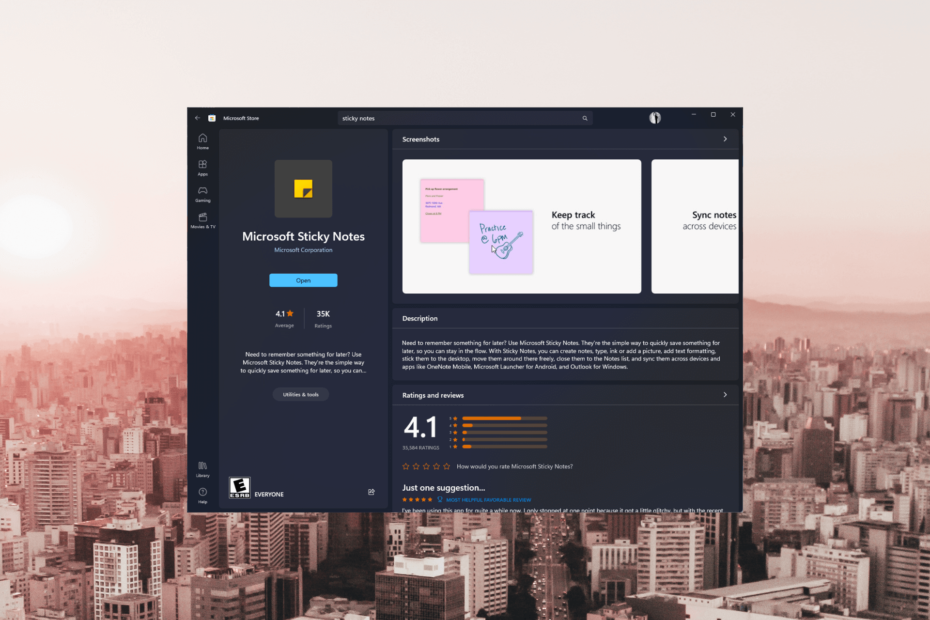
ΧΕΓΚΑΤΑΣΤΑΣΗ ΚΑΝΟΝΤΑΣ ΚΛΙΚ ΣΤΟ ΑΡΧΕΙΟ ΛΗΨΗΣ
- Κατεβάστε το Restoro PC Repair Tool που συνοδεύεται από πατενταρισμένες τεχνολογίες (διαθέσιμο δίπλωμα ευρεσιτεχνίας εδώ).
- Κάντε κλικ Εναρξη σάρωσης για να βρείτε ζητήματα των Windows που θα μπορούσαν να προκαλούν προβλήματα στον υπολογιστή.
- Κάντε κλικ Φτιάξ'τα όλα για να διορθώσετε ζητήματα που επηρεάζουν την ασφάλεια και την απόδοση του υπολογιστή σας.
- Το Restoro έχει ληφθεί από 0 αναγνώστες αυτόν τον μήνα.
Είτε χρειάζεστε γρήγορες υπενθυμίσεις, λίστες υποχρεώσεων ή χώρο για να σημειώνετε δημιουργικές ιδέες, το Sticky Notes παρέχει μια ευέλικτη και φιλική προς το χρήστη πλατφόρμα απευθείας στην επιφάνεια εργασίας των Windows 10.
Σε αυτόν τον οδηγό, θα συζητήσουμε τη διαδικασία λήψης, χρήσης και δημιουργίας αντιγράφων ασφαλείας των Sticky Notes, δίνοντάς σας τη δυνατότητα να αξιοποιήσετε πλήρως τις δυνατότητες αυτής της ισχυρής λύσης λήψης σημειώσεων.
Πώς μπορώ να κατεβάσω και να εγκαταστήσω το Sticky Notes;
Προτού συμμετάσχετε στις οδηγίες εγκατάστασης της εφαρμογής, θα πρέπει να εξετάσετε το ενδεχόμενο να εκτελέσετε τους ακόλουθους ελέγχους:
- Βεβαιωθείτε ότι ο υπολογιστής σας εκτελεί την έκδοση με άδεια χρήσης των Windows 10.
- Χρειάζεστε έναν λογαριασμό Microsoft για λήψη και εγκατάσταση της εφαρμογής.
- Σταθερή σύνδεση στο Διαδίκτυο.
- Επαρκής αποθηκευτικός χώρος στη συσκευή σας για να χωρέσει την εγκατάσταση.
- Ελέγξτε εάν έχετε δικαιώματα διαχειριστή.
Αφού τα ελέγξετε όλα αυτά, προχωρήστε στο βήμα για να εγκαταστήσετε το Sticky Notes, μια απρόσκοπτη και διαισθητική πλατφόρμα για όλες τις ανάγκες λήψης σημειώσεων.
- Εκτόξευση Microsoft Store.
- Αναζητήστε τις αυτοκόλλητες σημειώσεις στη γραμμή αναζήτησης και κάντε κλικ Παίρνω. Η εφαρμογή Sticky Notes θα εγκατασταθεί στον υπολογιστή σας.
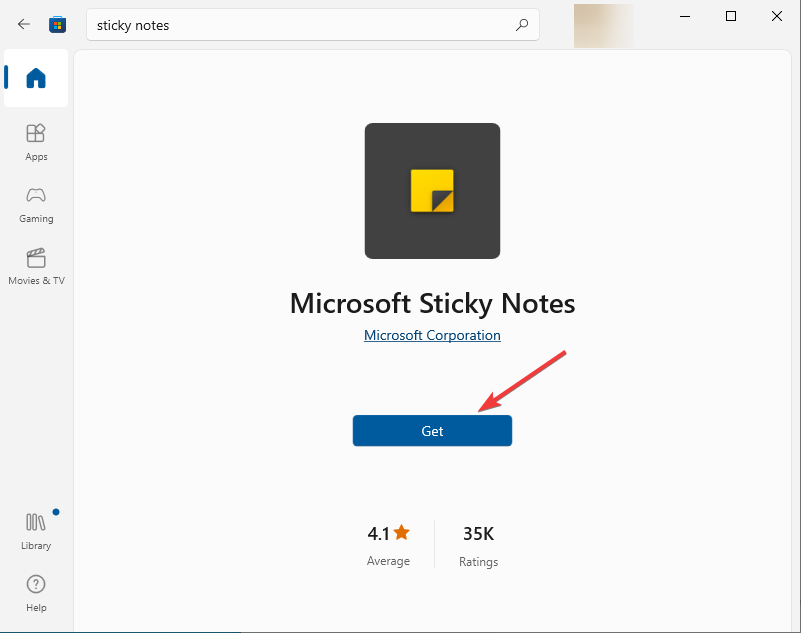
- Μπορείτε να συνδεθείτε στον λογαριασμό σας Microsoft για να τον συγχρονίσετε στις συσκευές σας.
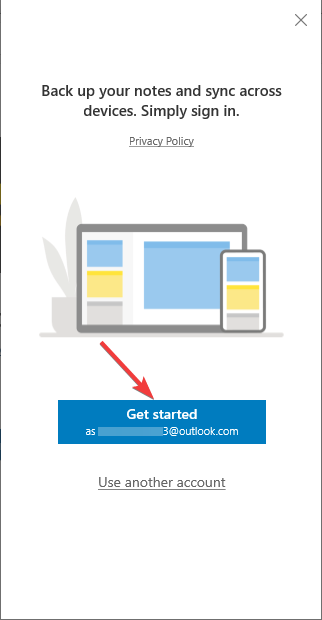
- ClipUp.exe: Τι είναι και πώς να διορθώσετε τα λάθη του
- OneNote για Windows 10: Τρόπος λήψης και εγκατάστασης
Πώς μπορώ να χρησιμοποιήσω το Sticky Notes για τα Windows 10;
- Μόλις εγκατασταθεί το Sticky Notes, πατήστε το Windows κλειδί, τύπος κολλώδεις σημειώσειςκαι κάντε κλικ Ανοιξε.
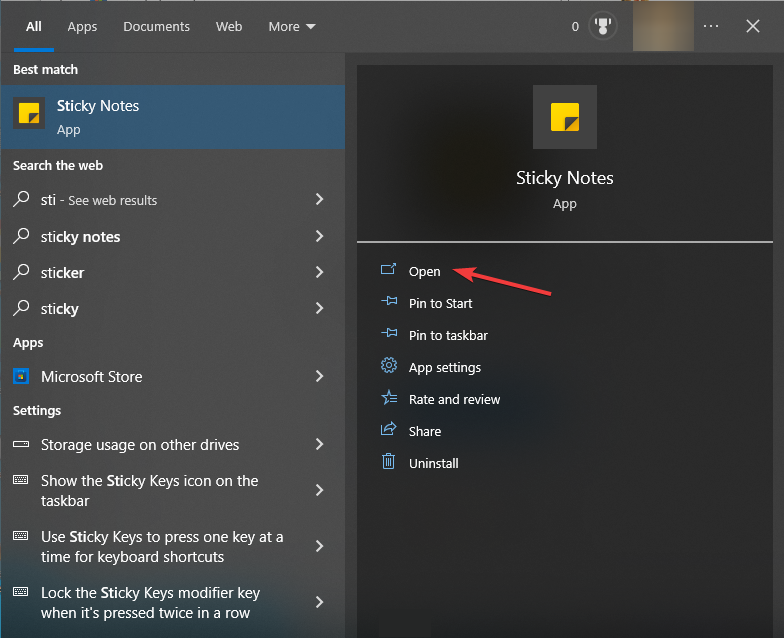
- Κάντε κλικ στο + για να δημιουργήσετε μια κενή σημείωση. Τώρα προσθέστε περιεχόμενο στη σημείωση και θα αποθηκευτεί αυτόματα.
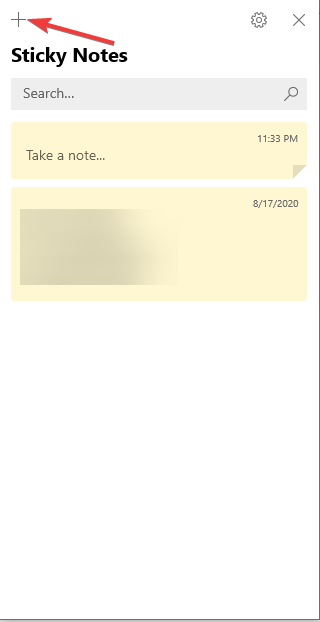
- Μπορείτε να κάνετε το περιεχόμενο να εμφανίζεται έντονα, πλάγια, υπογράμμιση και σημεία με κουκκίδες.
- Κάνε κλικ στο τρεις τελείες.
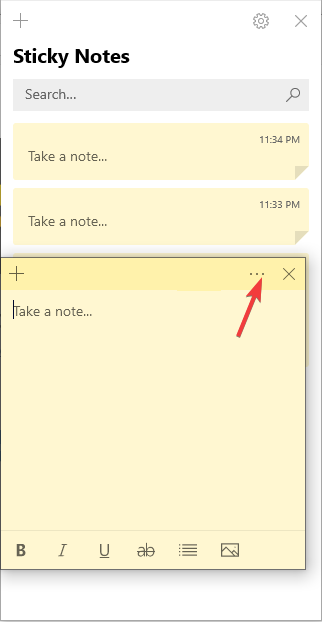
- Επιλέξτε οποιοδήποτε χρώμα θέλετε για να αλλάξετε το χρώμα φόντου της σημείωσης.
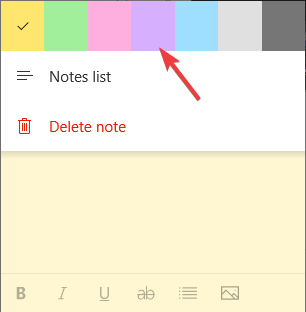
Πώς μπορώ να δημιουργήσω αντίγραφα ασφαλείας και να επαναφέρω τις Sticky Notes στα Windows 10;
1. Δημιουργήστε αντίγραφα ασφαλείας των σημειώσεων
- Τύπος Windows + R να ανοίξει το Τρέξιμο παράθυρο.
- Πληκτρολογήστε την παρακάτω διαδρομή και κάντε κλικ Εντάξει:
%LocalAppData%\Packages\Microsoft. MicrosoftStickyNotes_8wekyb3d8bbwe\LocalState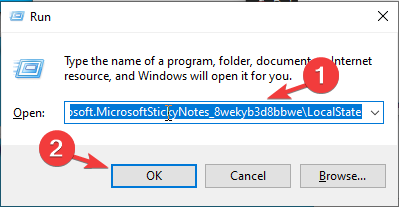
- Κάντε δεξί κλικ στο δαμάσκηνο.sqlite αρχείο και επιλέξτε αντίγραφο.
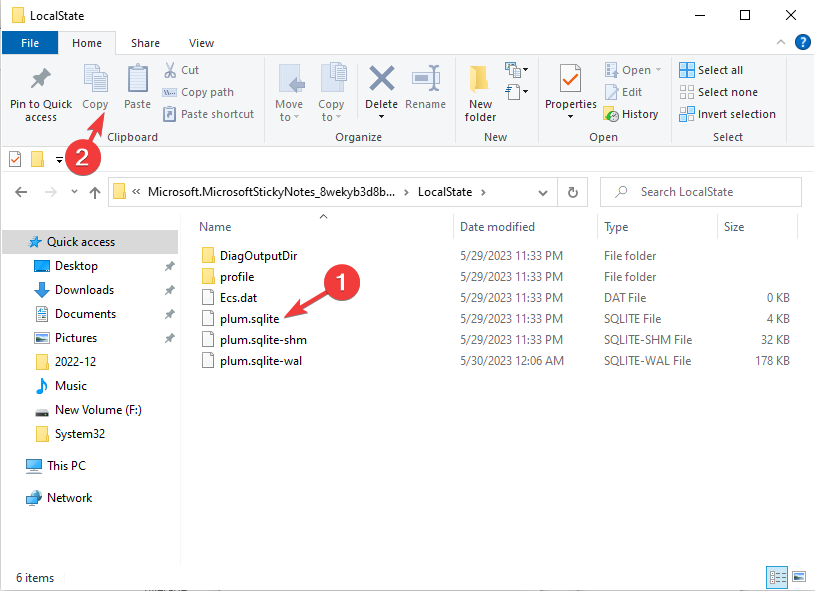
- Τύπος Windows + μι για να ανοίξω Εξερεύνηση των Windows και επιλέξτε πού θέλετε να εξαγάγετε το αντίγραφο ασφαλείας.
- Κάντε δεξί κλικ στη θέση του φακέλου και επιλέξτε το Επικόλληση κουμπί ή πατήστε Ctrl + V για να τα αποθηκεύσετε στο φάκελο.
Έτσι μπορείτε να δημιουργήσετε αντίγραφα ασφαλείας των σημειώσεων. Τώρα μπορείτε να επαναφέρετε τις σημειώσεις σας στον ίδιο υπολογιστή ή να τις μετακινήσετε σε άλλο μηχάνημα.
2. Επαναφέρετε τις σημειώσεις
Για να επαναφέρετε τις σημειώσεις, πρέπει να αντικαταστήσετε τις υπάρχουσες δαμάσκηνο.sqlite, αυτό θα διαγράψει τις προηγούμενες σημειώσεις στη συσκευή.
- Τύπος Windows + μι για να ανοίξω Εξερεύνηση των Windows.
- Μεταβείτε στη θέση όπου έχετε αποθηκεύσει τις αυτοκόλλητες σημειώσεις. Εντοπίστε το δαμάσκηνο.sqlite αρχείο, επιλέξτε το και πατήστε Ctrl + ντο για να το αντιγράψετε.
- Τύπος Windows + R για να ανοίξετε το πλαίσιο διαλόγου Εκτέλεση.
- Πληκτρολογήστε την ακόλουθη διαδρομή:
%LocalAppData%\Packages\Microsoft. MicrosoftStickyNotes_8wekyb3d8bbwe\LocalState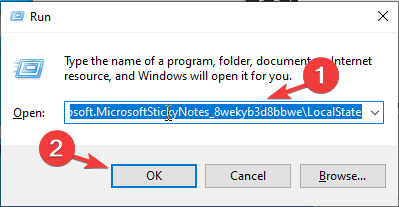
- Κάντε δεξί κλικ στο φάκελο και πατήστε Ctrl + V. Οι αυτοκόλλητες σημειώσεις θα αποκατασταθούν στον υπολογιστή σας.
Μόλις τελειώσετε, ανοίξτε το Sticky Notes και μπορείτε να δείτε τις σημειώσεις στην ακριβή τοποθεσία όπου βρίσκονταν όταν δημιουργήσατε αντίγραφα ασφαλείας.
Έτσι, με αυτόν τον τρόπο μπορείτε να κατεβάσετε, να χρησιμοποιήσετε και να δημιουργήσετε αντίγραφα ασφαλείας των Sticky Notes στα Windows 10 και να βελτιώσετε τη ροή εργασίας σας και να μην χάσετε ποτέ μια κρίσιμη λεπτομέρεια.
Αν θέλετε το δικό σας σημειώσεις για να βρίσκονται στην κορυφή της επιφάνειας εργασίας σας, διαβάστε το ενημερωτικό μας άρθρο για να δείτε τα βήματα.
Εάν έχετε οποιεσδήποτε ερωτήσεις ή προτάσεις, μη διστάσετε να τις αναφέρετε στην παρακάτω ενότητα σχολίων.
Έχετε ακόμα προβλήματα; Διορθώστε τα με αυτό το εργαλείο:
ΕΥΓΕΝΙΚΗ ΧΟΡΗΓΙΑ
Εάν οι παραπάνω συμβουλές δεν έχουν λύσει το πρόβλημά σας, ο υπολογιστής σας ενδέχεται να αντιμετωπίσει βαθύτερα προβλήματα με τα Windows. Συνιστούμε λήψη αυτού του εργαλείου επισκευής υπολογιστή (αξιολογήθηκε Εξαιρετικά στο TrustPilot.com) για να τους αντιμετωπίσετε εύκολα. Μετά την εγκατάσταση, απλώς κάντε κλικ στο Εναρξη σάρωσης κουμπί και μετά πατήστε το Φτιάξ'τα όλα.

![5 καλύτερες εναλλακτικές κολλώδεις σημειώσεις για Windows 11 [Λίστα 2023]](/f/38744f24876d1c0f15a2b0997ac42220.png?width=300&height=460)
